Contents
XMの口座開設マニュアルは ⇨ 最短2分で完了!! ⇒ XMの口座開設方法 (画像で分かりやすく解説!) (画像で分かりやすく解説! 最短2分で完了!!)
スキャンしてもXMのMT4サーバーリストにサーバー名と番号が表示されない場合の対処法
XM4のサーバースキャン ← をしても駄目だった場合の対処法を解説します。
直接入力してXMサーバーを探す方法
「新しいブローカーを追加します」をクリック
「Trading Point」を入力すると検索が開始
検索 ⇒ 少々時間がかかる場合があります。
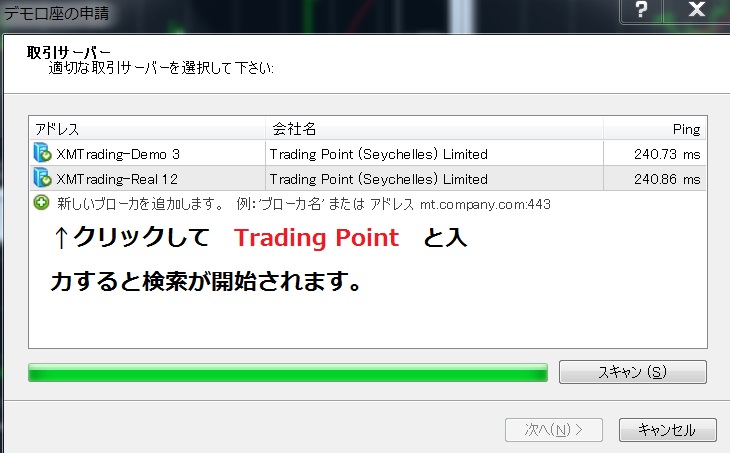
リストになかったXMサーバーが表示されます。
ご自身の接続先サーバーを選択して「次へ」をクリック
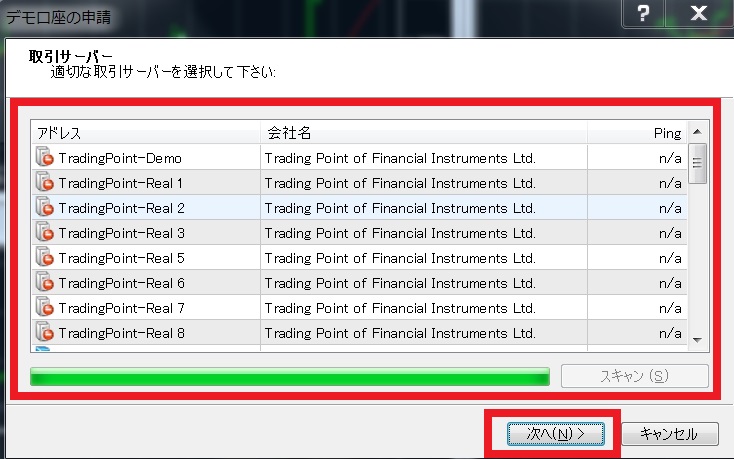
これでXMMT4口座へのログインが完了します。
この作業により今までなかった新しい他のXMサーバー番号も追加されています。
次回は↓のように最新のXMサーバーリストが表示されます。
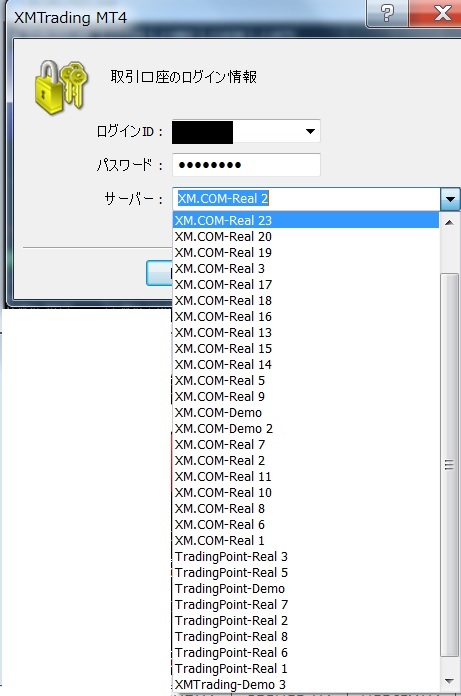
XMのMT4ログイン時にサーバー番号がサーバーリストにない場合でも通常はこれで解決するはずです。
直接入力してXMサーバーをスキャンしても駄目だった場合、は以下に進んでください。
この場合はXMから最新版のMT4をダウンロードします。インストール前に注意事項がありますので同じように進めてください。
最終対処法! XMからMT4をダウンロード
XM公式サイト ← を開きます。
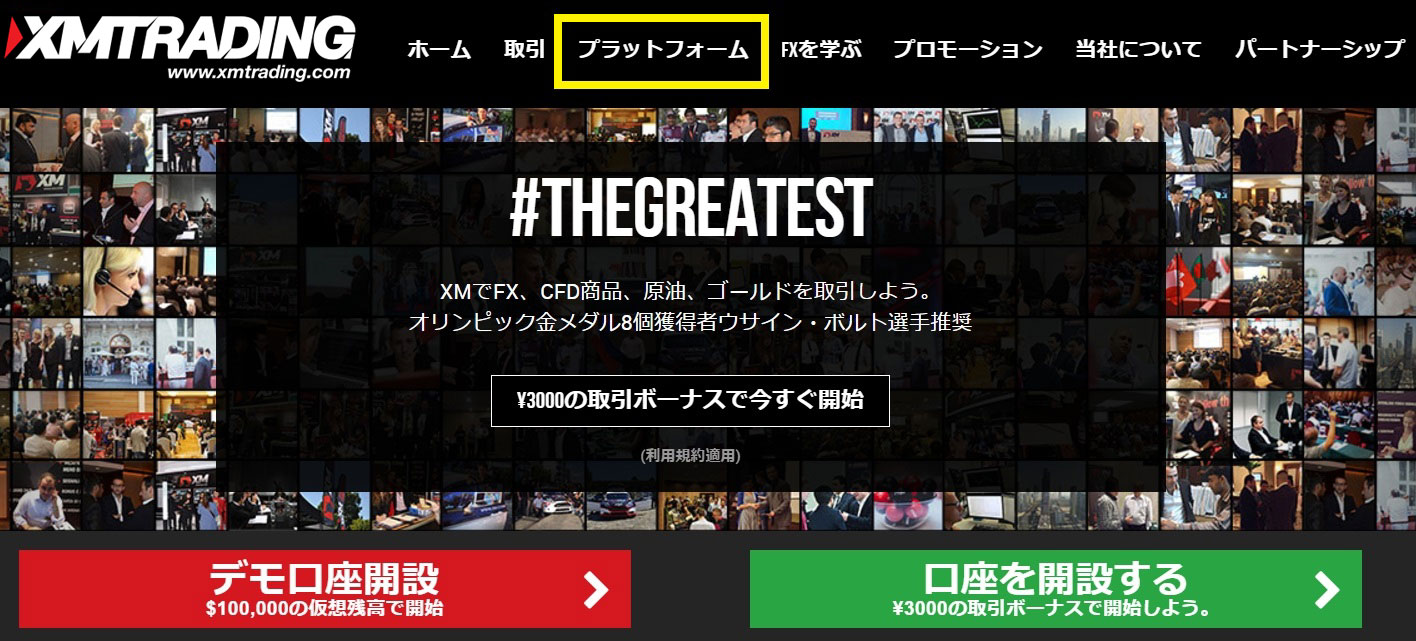
次にプラットフォーム(赤ボックス)⇒ PC対応MT4をクリック
クリックするとMT4ダウンロード詳細ページ移動します
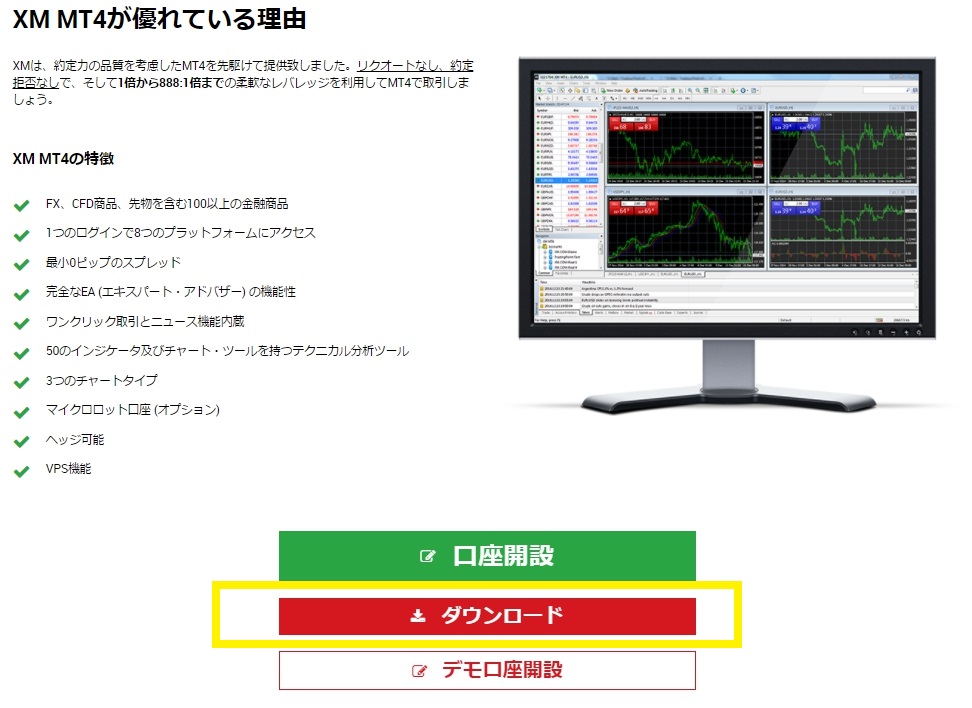
ダウンロードボタンをクリックするとダウンロードが開始されます。
無事にダウンロードが完了すると↓のファイルが保存されます。
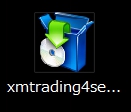
コチラがインストールする際に必要となるファイルです。
次に現在XMのMT4がPCにインストールされている場合はそのファイルをアンインストールします。
【注意】アンインストール後はパソコンを必ず再起動させてください。
パソコンを再起動させてから先ほどダウンロードした新しいXMのMT4ファイルをインストールします。
インストールが完了すると新しいサーバーリストがきっと表示されているはずです。
万が一ない場合、先ほどの「Trading Point」を直接入力してスキャンすればあなたのXMの接続サーバー番号がリストに表示されます。



